こんにちは、なぎまるです。今回はグーグルスプレッドシートで米国ETFポートフォリオ管理画面を作成してみたので、作成方法を紹介していきたいと思います。
まずスプレッドシートはグーグルアカウントがあれば誰でも利用可能なツールです。
またGoogleファイナンスから、為替や株式のデータを自動で入力することができるので、ポートフォリオ管理にはとても便利です。
私が、本日作成した画面はこんな感じです。
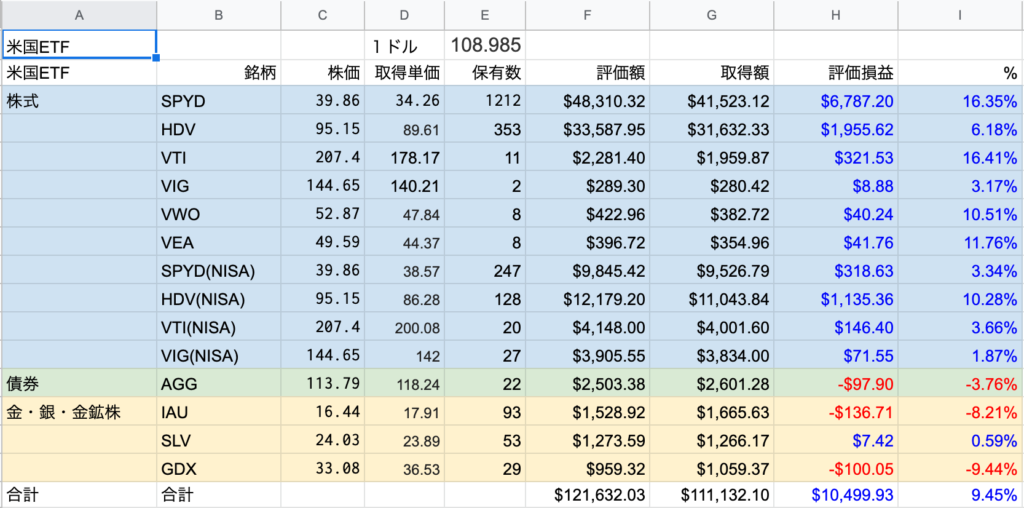
シンプルに評価損益と損益率(%)を出してみました。
SBI証券の画面でもいいんですが、損益率(%)が出なかったり、特定口座とNISA口座で合計が分かれて表示されたりします。
個人的には全てトータルでみたかったので、スプレッドシートで作ってみました。
参考になれば幸いです。
スプレッドシートでのポートフォリオ管理方法

私が今回自動入力したのは、株価の部分だけです。
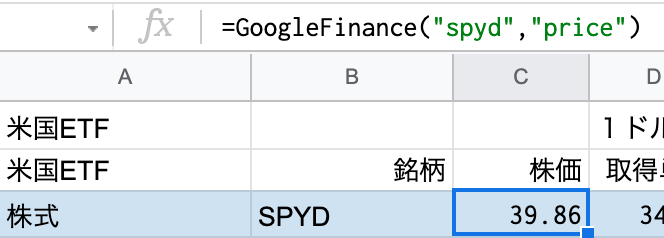
株価の場合は、(SPYDの場合)
=GoogleFinance(“spyd”,”price”)
と入力します。
あとはspydの部分のティッカーシンボルをそれぞれ変更すれば、株価が自動入力されます。
その後、取得単価と保有数を自分で入力します。
- 評価額=株価*保有数
- 取得額=取得単価*保有数
となります。
評価損益は
- 評価損益=評価額−取得額
- 評価損益率=評価損益/取得額
となります。
以上でこんな感じのポートフォリオ画面が完成します。
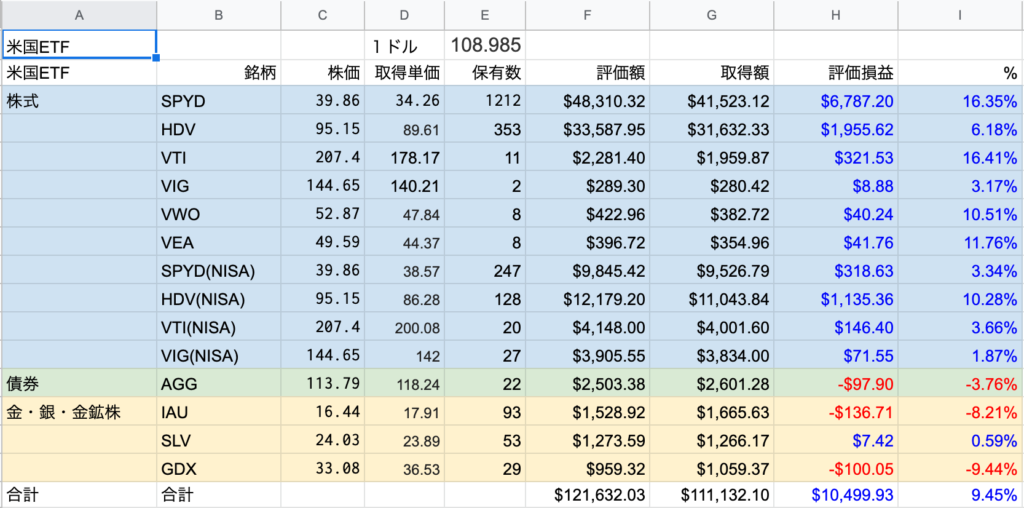
そのほか、priceの部分を変更すれば、別のデータを自動入力できます。
例えば、
| name | 銘柄名 |
| volume | 取引量 |
| pe | 株価収益率 |
| eps | 1株あたりの収益 |
| change | 前日からの株価変動 |
| changepct | 前日からの株価変動率 |
など様々です。
1ドル何円か表示したい場合は、
=GOOGLEFINANCE(“CURRENCY:USDJPY”)
と入力します。これを使えば、円換算での評価額も出すことができます。
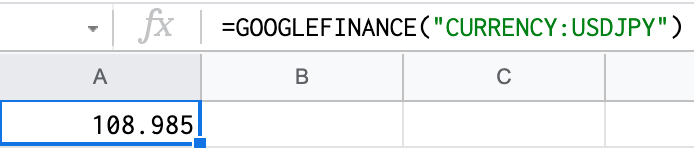
評価損益と%の部分を色分けするには、
表示形式→条件付き書式を選びます。
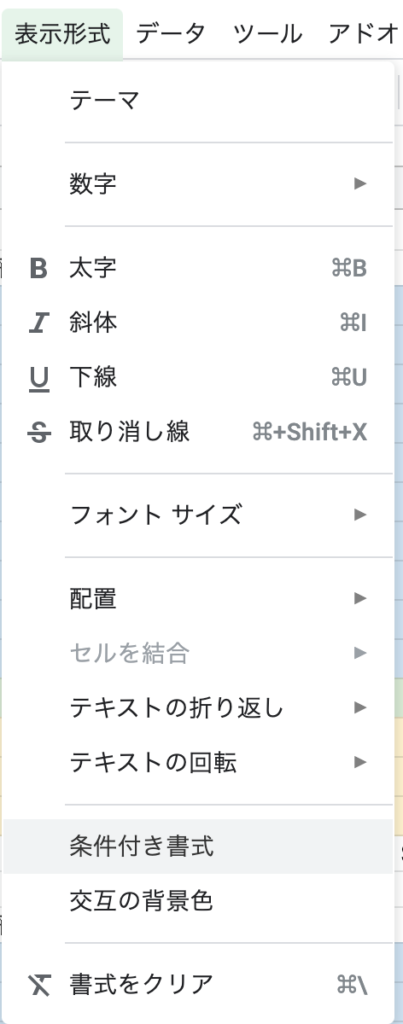
その後、設定画面で
次より小さい(次より大きい)で0と入力します。あとは文字の色を好きな色に変えるだけです。
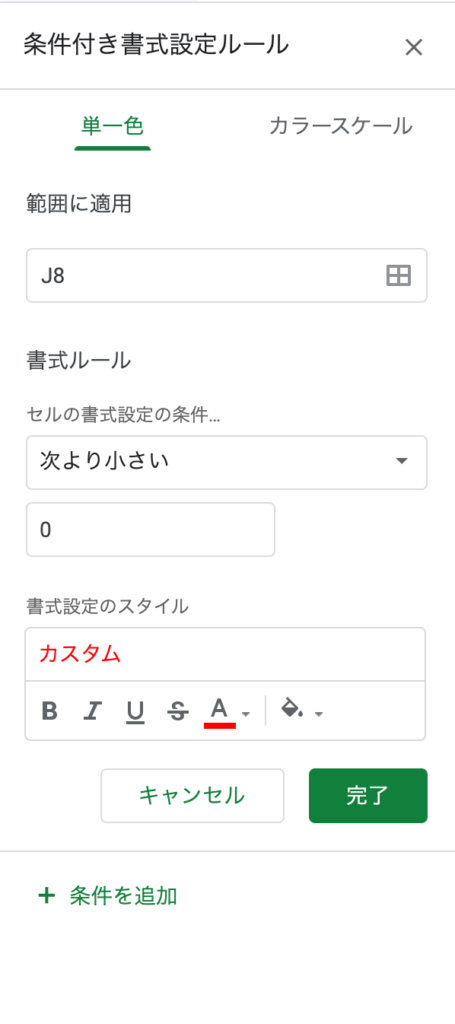
今回ポートフォリオ管理画面を作成した方法の紹介は以上となります。
私のような投資をする頻度が少なく、毎月の積立投資くらいの人には、利用する価値があると思います。
最近では、ポートフォリオ管理できるサービスが様々ありますが、スプレッドシートだと自分が必要な情報だけ管理できる画面が作れるので、一度自分で作ってみてはいかがでしょうか。





